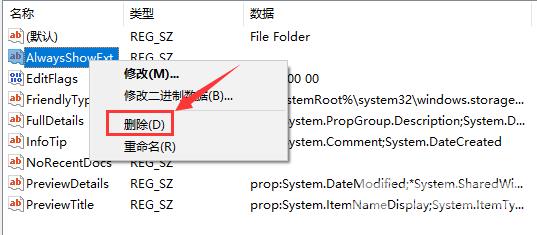我们在使用电脑的时候经常会直接使用鼠标右键来打开各种文件,而最近有很多用户发现里面有许多无用的选项,那么这时候我们应该如何才能够删除这些多余的选项呢?下面就跟着自
我们在使用电脑的时候经常会直接使用鼠标右键来打开各种文件,而最近有很多用户发现里面有许多无用的选项,那么这时候我们应该如何才能够删除这些多余的选项呢?下面就跟着自由互联小编一起来看看删除右键菜单里的多余选项方法吧。
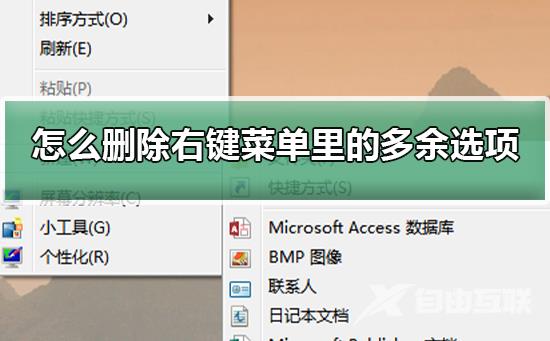
删除右键菜单里的多余选项方法
1、按下键盘的Win+R组合键,在打开的运行窗口中输入regedit,然后回车。
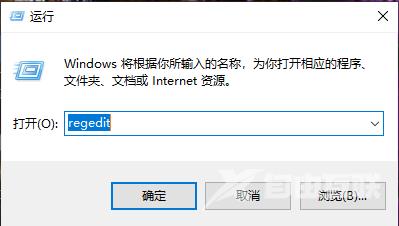
2、接下来我们会进入注册表编辑器。这里,为了保险起见,最好将注册表先导出保存一份,免得删掉一些重要的东西。
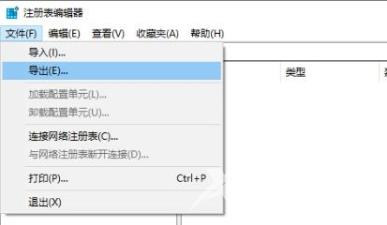
3、下面,我们依次按照顺序点击左侧的注册表编辑器,进入‘HKEY_CLASSES_ROOTDirectoryBackgroundshellexContextMenuHandlers’目录。
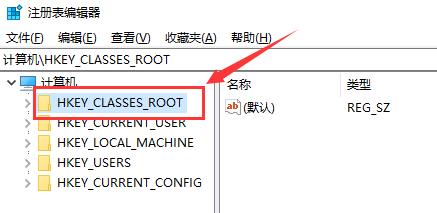
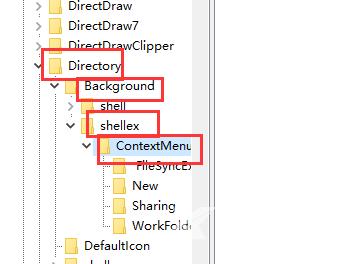
4、然后根据个人的需求,将不需要的删掉。或者保留new这一项,其他的全部删掉,这样就可以删除到右键的菜单选项。